
发布时间:2013-04-25 09: 09: 57
您可以使用从DV/HDV摄像机或网络摄像头捕获的图像或从DSLR导入的照片直接在Corel会声会影中制作定格动画,并将其添加到视频项目中。(注:要想获得结果,拍摄用于定格动画项目的照片和视频时使用三角架。)
打开“定格动画”窗口下载会声会影X5,安装运行后,单击“捕获”步骤选项面板中的定格动画,打开定格动画窗口。
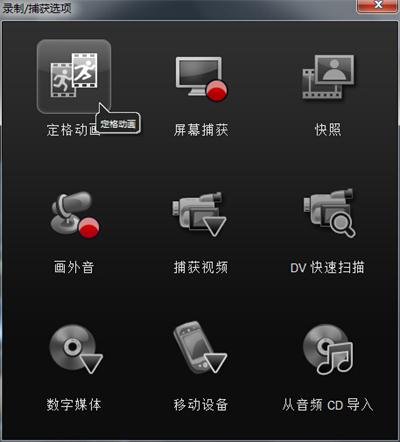
图片1:图片窗口
您也可以通过从录制/捕获选项中单击定格动画,打开定格动画窗口。 创建新的定格动画项目
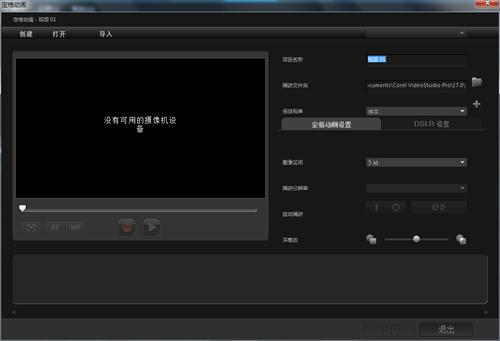
图片2:定格动画窗口
1、单击创建创建新的定格动画项目。如果您已打开现有的项目,则将提示您保存项目操作再继续。
2、在项目名称中输入定格动画项目的名称。
3、在捕获文件夹中,指定或查找想要保存素材的目标文件夹。
4、通过从保存到库的下拉菜单中选择一个现有的库文件夹来选择您想要保存定格动画项目的位置。 现在去查看详细教程。
展开阅读全文
︾
在日常的视频剪辑中,很多人都会从其他网站下载各种视频、图片或者特效等素材,但其中不少素材都自带字幕或者水印,而为了满足一些创作平台的原创度要求,又不得不去掉字幕或水印,所以今天就细说下剪辑视频如何去掉原视频的字幕,如何视频剪辑去掉水印。
查看详情在视频创作中,顺手的剪辑软件对于剪辑人来说很重要,但是网上的剪辑软件五花八门,像常见的会声会影、Pr、剪映、VEGAS Pro等,很多人不知道如何选择或者配合使用,那长视频剪辑用什么软件,怎么把长视频剪辑成几个短视频,下面一起来看下。
查看详情会声会影是一款专业的视频剪辑软件,功能强大、全面,但对于一些刚接触剪辑的朋友来说,可能还不清楚,视频剪辑怎么放大局部画面,视频剪辑怎么让画面定格,下面为大家简单介绍几种解决办法。
查看详情分辨率不代表宽高比,作品的实际显示尺寸,通常由对应的项目参数决定。会声会影不仅可以灵活设置视频尺寸,还能自由裁剪画幅,为标题和字幕留下足够的安全区域。有关会声会影视频尺寸比例如何修改,会声会影画面裁剪与安全区域设置的问题,本文将进行详细介绍。
查看详情